آیا به دنبال راهی آسان برای راه اندازی صفحه سبد خرید در فروشگاه ووکامرس خود هستید؟ در آموزش مختصر امروز ، ما قصد داریم دو روش مختلف برای ایجاد صفحه پرداخت به شما نشان دهیم. شایان ذکر است که برای پیاده سازی این راه حل نیازی به مهارت های کد نویسی ندارید. با این حال ، ما تمام مراحل را در اختیار شما قرار می دهیم.
صفحه سبد خرید جایی است که خریداران می توانند سفارش خود را قبل از پرداخت بررسی کنند. بعد از اینکه مشتری محصول را از صفحه فروشگاه به سبد خرید اضافه کرد ، در صفحه سبد خرید ذخیره می شود.
به طور پیش فرض ، ووکامرس به شما این قابلیت را می دهد که اگر می خواهید فروشگاه خود را سفارشی کنید ، صفحات اضافه کنید. شایان ذکر است که می توانید تمام صفحات پیش فرض ووکامرس یا صفحات سفارشی را ایجاد کنید.
چرا باید صفحه سبد ووکامرس ایجاد یا نصب مجدد شود؟
یکی از دلایل ایجاد صفحه سبد خرید ، عدم وجود صفحه است. هنگام راه اندازی ووکامرس ، اکثر صفحات پیش فرض به طور خودکار ایجاد می شوند. با این حال ، اگر از هر مرحله ای بگذرید ، ممکن است از ایجاد تمام صفحاتی که فروشگاه شما به جادوگر نصب نیاز دارد جلوگیری کنید.
به همین دلیل است که ما این راهنمای آموزنده را برای کمک به شما در حل این مشکل ایجاد کردیم. افزونه هایی برای حل این مشکل وجود دارد ، اما ما دو راه حل جایگزین را برای دستیابی به نتایج یکسان به شما نشان می دهیم:
- از داشبورد وردپرس
- با کد کوتاه
نحوه ایجاد صفحه سبد ووکامرس از داشبورد وردپرس
در اینجا مراحلی وجود دارد که باید دنبال کنید:
- ابتدا وارد حساب کاربری وردپرس خود شوید و به پنل ادمین کل بروید.
- از پنل مدیریت به مسیر ووکامرس > وضعیت کلیک کنید. در برگه ابزارها، گزینه ایجاد صفحات پیش فرض ووکامرس را مشاهده خواهید کرد. تنها کاری که باید انجام دهید این است که روی دکمه ایجاد صفحات کلیک کنید تا صفحات مفقود شده به فروشگاه شما اضافه شوند.
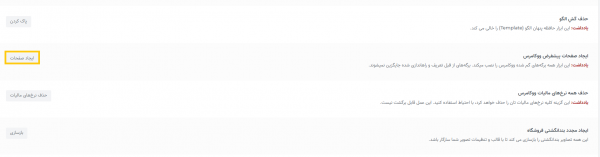
شایان ذکر است که این روش فقط صفحات گم شده را ایجاد می کند و شما صفحات پیش فرض موجود را جایگزین نمی کنید. در مورد ما ، صفحات سبد خرید را اضافه می کند.
نحوه ایجاد صفحه سبد ووکامرس با کد کوتاه
اگر با وردپرس آشنایی دارید ، حتماً با کد کوتاه کار کرده اید. استفاده از آنها بسیار آسان است ، حتی برای مبتدیان. این راحت ترین راه برای ایجاد هر صفحه پیش فرض در ووکامرس است.
کدهای کوتاه قطعات کوچکی هستند که به شما کمک می کنند بدون نوشتن یک خط کد ، قابلیت ها را اضافه کنید یا محتوا را نمایش دهید. به عنوان مثال ، به طور پیش فرض ، ووکامرس دارای یک کد کوتاه است که می توانید از آن برای افزودن صفحه سبد خرید استفاده کنید.
در اینجا مراحلی وجود دارد که باید دنبال کنید:
- ابتدا وارد حساب کاربری وردپرس خود شوید و به پنل ادمین کل بروید.
- از منوی داشبورد ، روی برگه ها > افزودن جدید کلیک کنید. به یاد داشته باشید که عنوان صفحه را اضافه کنید.
- برای افزودن یک صفحه سبد خرید ، یک صفحه جدید ایجاد کنید ، کد کوتاه “[woocommerce_cart]” را اضافه کنید:
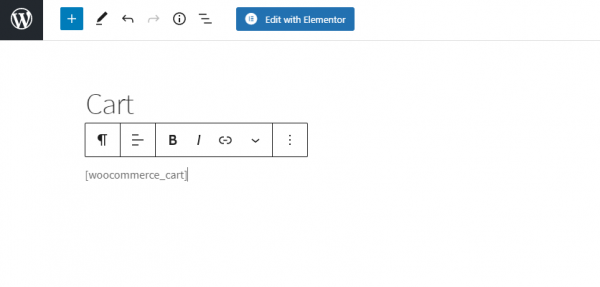
- صفحه را منتشر کنید.
- مرحله بعدی این است که به ووکامرس > پیکربندی بروید و تب پیشرفته را باز کنید. صفحه سبدی را که ایجاد کرده اید انتخاب کرده و آن را ذخیره کنید.
نتیجه
به طور خلاصه ، ما دو روش مختلف برای راه اندازی صفحه سبد ووکامرس را بررسی کرده ایم. هر دو روش بسیار م effectiveثر هستند و می توانند توسط مبتدیان اجرا شوند. با این حال ، توصیه می کنیم از کد کوتاه استفاده کنید زیرا انعطاف پذیری مورد نیاز را برای شما فراهم می کند.
اگر ویژگی های اضافی می خواهید ، همیشه می توانید از یک افزونه استفاده کنید یا با یک تکنسین واجد شرایط مشورت کنید.
امیدواریم این پست به شما در راه اندازی صفحه سبد خرید کمک کرده باشد.


